573916 – 573917 Local Display Manuel utilisateur 07/12-01 PC 2 1 Introduction 1.1 Local Display prêt à être utilisé ! 1.1.1 Description générale 1.1.2 Indications sur écran 2 Utilisation 6 6 6 6 8 2.1 Modalité de fonctionnement 8 2.1.1 Scénarios 2.1.2 Diffusion sonore 12 9 2.1.3 Réveil, Date/Heure et Audio 13 2.1.4 Thermorégulation (4 zones) 16 2.1.5 Thermorégulation (99 zones) 18 2.1.6 Thermorégulation stand-alone (sans centrale) 19 2.1.7 Visualisation consommations 20 2.1.8 Gestion charges 25 3 Manuel utilisateur Local Display 4 Introduction 1.1 Local Display prêt à être utilisé ! 6 5 Manuel utilisateur Local Display 1 Introduction 1.1 Local Display prêt à être utilisé ! 1.1.2 Indications sur écran 1.1.1 Description générale En cas de mauvais fonctionnement, au centre de l’écran, s’affiche l’icône d’avertissement suivante: Le Local Display est un dispositif qui permet de contrôler un maximum de quatre fonctions à sélectionner; ces fonctions sont les suivantes : automatisme (scénarios), diffusion sonore, thermorégulation, visualisation consommations et gestion charges du système MY HOME. Les fonctions sont configurées et sélectionnées par l’utilisateur. L’utilisation du Local Display est à la fois simple et intuitive, grâce aux indications et à des icônes graphiques ; en effleurant ces icônes, il est possible d’envoyer des commandes et d’interroger l’installation domotique ; lire le chapitre relatif à la configuration pour plus de détails quant à l’utilisation des fonctions disponibles. 6 Contacter l’installateur pour résoudre le problème. Utilisation 2.1 Modalité de fonctionnement 8 7 Manuel utilisateur Local Display 2 Utilisation 2.1 Modalité de fonctionnement Le Local Display prévoit cinq modalités de fonctionnement: • Modalité scénarios : permet de contrôler/modifier les quatre scénarios programmés. • Modalité diffusion sonore : permet de contrôler un point phonique de l’installation de diffusion sonore. Dans cette modalité, il est également possible de sélectionner la fonction réveil. • Modalité thermorégulation : sur l’écran, s’affiche la température de la zone où le dispositif est installé. Permet de régler la température programmée, de changer de modalité de fonctionnement (automatique, protection thermique/antigel ou éteint) et de régler la vitesse du ventilateur (si présent). • Modalité visualisation consommations : l’écran affiche la consommation d’énergie, jusqu’à un maximum de 10 lignes/options de consommation. Cette modalité peut être utilisée pour établir les seuils qui, lorsqu’ils sont dépassés, émettent un signal visuel et sonore. • Modalité gestion charges : cette modalité contrôle un maximum de 20 charges énergétiques avec les priorités correspondantes qui définissent l’appareil à débrancher en cas de surcharge. En outre, elle permet d’activer/désactiver les charges et dans certains cas visualise la consommation totale. Le Local Display permet de gérer quatre ou cinq modalités de fonctionnement (modalités : scénarios, diffusion sonore, thermorégulation, visualisation consommations et gestion charges). Par exemple, quand les quatre modalités ci-dessus sont sélectionnées, la page initiale du Local Display s’affiche comme suit: Les cinq modalités de fonctionnement sont expliquées dans le présent manuel (modalité scénarios, modalité diffusion sonore, modalité thermorégulation, modalité visualisation consommations, modalité gestion charges). 8 Diffusion sonore Thermorégulation Visualisation consommations Gestion charges Appuyer sur l’icône correspondante pour accéder à la modalité voulue. En revanche, pour revenir à la page initiale, glisser de haut en bas et de droite à gauche sur l’écran (voir figure). 2.1.1 Scénarios Programmation des scénarios (pour module scénarios) Cette modalité active, programme ou efface les scénarios mémorisés dans le module scénarios ou dans le programmateur de scénarios. Pour programmer un scénario, toucher l’icône à laquelle on souhaite associer le scénario pendant 3 secondes. Un signal sonore signale le début de la phase d’apprentissage et sur l’écran s’affiche le nom et l’icône du scénario sélectionné. La page d’apprentissage s’affiche: Page d’accueil Nom scénario Scénario 1 NUIT Scénario 2 Icône scénario Scénario 3 Scénario 4 Activer scénario Pour activer le scénario voulu, il suffit de toucher l’icône correspondante sur l’écran : le dispositif émet ensuite un clic de confirmation. Barre d’«apprentissage en cours» Il est à présent possible de créer le scénario en utilisant les commandes des fonctions d’automatisme, de thermorégulation, de diffusion sonore, etc., présentes sur l’installation et de confirmer en touchant brièvement l’écran. Ensuite, le dispositif affiche à nouveau la page d’Accueil. Il est important que le module scénarios du système soit correctement activé pour la programmation. Si le dispositif ne reçoit aucune commande dans les 30 minutes qui suivent le début de la phase d’apprentissage, la programmation est automatiquement interrompue et la page d’Accueil est à nouveau affichée. 9 Manuel utilisateur Local Display 2 Utilisation Éliminer scénario Pour éliminer un scénario, toucher pendant 10 secondes l’icône du scénario que l’on souhaite éliminer ; après le signal sonore, la page de confirmation de l’élimination du scénario s’affiche sur l’écran: Message ÉLIMINER Ensuite, le Local Display affiche à nouveau la page d’Accueil. Sur la page suivante, l’installateur devra remplir le tableau relatif aux scénarios associés au Local Display. 10 SCÉNARIO ICÔNE SCÉNARIO CORRESPONDANT SCÉNARIO ICÔNE SCÉNARIO CORRESPONDANT 11 Manuel utilisateur Local Display 2 Utilisation 2.1.2 Diffusion sonore Cette modalité permet de contrôler l’allumage, l’extinction, le volume, le cyclage des sources (quatre maximum) et leur contrôle. Source prédéfinie – Radio: Page d’accueil Dans le cas où l’amplificateur associé serait éteint, la page suivante d’affiche: Cycler les sources (Radio/Aux) ON/OFF amplificateur associé et augmenter/ abaisser volume OFF Indication niveau volume RDS Indication fréquence radio 106.70 Indication source active Changer station radio parmi celles mémorisées État amplificateur En allumant l’amplificateur, s’affiche la page de la source prédéfinie (sélectionné à l’aide du logiciel LocalDisplayNewConfig). Source prédéfinie – AUX: AUX Changer morceau en reproduction 12 2.1.3 Réveil, Date/Heure et Audio Programmation état réveil Pour accéder à la sélection de la fonction réveil et date/heure, toucher l’icône dans la page d’Accueil pendant 3 secondes. OFF 00:00 La page suivante s’affiche relative à la fonction réveil; en touchant les icônes , il est possible de consulter les différentes pages (page Réveil, page Heure/Date et page Audio). En touchant l’icône , la modification est activée (la ligne sur laquelle on se trouve est surlignée en bleu). Pour passer d’une ligne à l’autre, toucher icône . Les icônes permettent de modifier les valeurs, alors que l’icône permet de sauvegarder les modifications effectuées et de passer directement à la page suivante. Page Réveil Page modification Réveil modifier l’état du réveil OFF La ligne sélectionnée s’affiche en bleu. ONBIP pour sélectionner l’état du réveil (OFF/ON AUDIO/ON BIP). 00:00 pour confirmer le choix et passer à la sélection de l’heure du réveil États réveil: OFF Réveil éteint. ON AUDIO OFF OFF 00:00 00:00 À l’heure programmée, la source audio prédéfinie s’active (sur le seul point phonique associé au dispositif) et son volume augmente toutes les 10 secondes jusqu’au volume maximum ; en touchant l’écran, le volume cesse d’augmenter. ON BIP À l’heure programmée, le Local Display émet un signal sonore qui s’interrompt en touchant l’écran. Si l’écran n’est pas touché dans les 2 minutes qui suivent l’activation du réveil, le signal sonore cesse automatiquement. 13 Manuel utilisateur Local Display 2 Utilisation Programmation heure réveil ONBIP 00:00 ONBIP 07:00 Programmation Heure Les heures du réveil s’affichent en bleu pour augmenter et abaisser les heures du réveil d’une unité pour confirmer le choix et passer à la sélection des minutes du réveil Les minutes du réveil s’affichent en bleu 00:00 Les heures s’affichent en bleu 01/01/00 08:00 pour augmenter et abaisser les heures d’une unité 01/01/00 pour confirmer le choix et passer à la sélection des minutes Les minutes s’affichent en bleu ONBIP pour augmenter et abaisser les minutes du réveil d’une unité 08:25 07:15 pour confirmer le choix et passer à la page Heure/Date 01/01/00 pour augmenter et abaisser les minutes d’une unité pour confirmer le choix et passer à la sélection de la date Durant les programmations de « heure réveil », « date et heure » et « audio », si l’écran du Local Display n’est pas touché pendant une minute, le dispositif affiche à nouveau la page principale sans sauvegarder les modifications apportées. En cas de coupure de courant temporaire, la fonction réveil est désactivée. 14 Programmation Date 08:25 Programmation Audio Cette fonction permet de régler le volume de reproduction du réveil programmé. Les jours s’affichent en bleu 01/01/00 08:25 10/01/00 pour confirmer le choix et passer à la sélection des mois Les mois s’affichent en bleu 08:25 pour augmenter et abaisser les mois d’une unité 10/08/00 pour confirmer le choix et passer à la sélection de l’année L’année s’affiche en bleu 10/08/08 Le volume s’affiche en bleu VOL: 50% pour augmenter et abaisser les jours d’une unité 08:25 AUDIO pour augmenter et abaisser l’année d’une unité AUDIO VOL: 90% ONBIP 07:15 pour augmenter et abaisser le volume pour confirmer Pour revenir à la page précédente, glisser de haut en bas et de droite à gauche sur l’écran. pour confirmer le choix et passer à la page Audio 15 Manuel utilisateur Local Display 2 Utilisation 2.1.4 Thermorégulation (4 zones) Réglage de la température Cette fonction permet de contrôler et de régler la température locale, de sélectionner la fonction antigel/protection thermique ou de mettre en OFF la modalité de fonctionnement. En touchant les icônes flèches, il est possible de modifier la température localement de (-3) – (+3) °C. Page d’accueil Pour augmenter la température Température programmée Pour abaisser la température 16 Réglage ventilateur 21.0° 20.5° Température mesurée Pour changer de modalité de fonctionnement 21.0° 20.5° Indication variation de la température (-3) – (+3) °C Vitesse du ventilateur Modalité de fonctionnement Pour forcer, en mode cyclique, la vitesse du ventilateur relié à l’installation du Local Display, toucher brièvement l’icône ventilateur sur l’écran. En touchant l’icône « changer modalité de fonctionnement » , il est possible de sélectionner une des trois modalités de fonctionnement en passant successivement de OFF, à Antigel/Protection et à Automatique. 21.0° 20.5° Indication vitesse ventilateur (de vitesse automatique à vitesse 3) Indication état installation Indication fonctionnement ventilateur Indication modalité de fonctionnement 7.0° 15.0° État installation Hiver Été Modalité de fonctionnement OFF Antigel Protection thermique Automatique 17 Manuel utilisateur Local Display 2 Utilisation 2.1.5 Thermorégulation (99 zones) Fonctionnement en manuel temporisé À la différence du système à 4 zones, avec la centrale à 99 zones, en modalité automatique, par l’intermédiaire du Local Display, il est possible de régler la valeur voulue de température en intervenant directement sur les icônes flèches. Il est possible de programmer toute valeur de température par augmentation/diminution de 0,5 °C. Page d’accueil Pour augmenter la température Température programmée Pour abaisser la température 18 Réglage ventilateur 20.0° 20.0° Température mesurée Pour changer de modalité de fonctionnement 20.5° Modalité automatique temporaire 20.0° Quand le profil de température programmé sur la centrale, subit des variations, le Local Display se replace en fonctionnement automatique. 2.1.6 Thermorégulation stand-alone (sans centrale) Modalité de fonctionnement Dans le cas où le Local Display aurait été installé comme thermostat d’ambiance (sans aucune centrale de thermorégulation), il est possible de contrôler l’état de l’installation ; à cet effet, il suffit d’en utiliser les icônes: En touchant l’icône , avec une pression prolongée, il est possible de commuter d’été à hiver et vice-versa. Page d’accueil Pour augmenter la température Température programmée Pour abaisser la température Réglage ventilateur 22.0° 20.5° Température mesurée 7.0° Indication état installation 15.0° Indication modalité de fonctionnement Pour changer de modalité de fonctionnement État installation Hiver Été Modalité de fonctionnement OFF Antigel Protection thermique Manuel 19 Manuel utilisateur Local Display 2 Utilisation 2.1.7 Visualisation consommations Cette fonction permet de contrôler les consommations d’énergie en affichant la ligne/option : électricité, eau, gaz, eau chaude domestique et chauffage/climatisation. Il est par ailleurs possible de programmer deux seuils différents pour indiquer le moment auquel la consommation d’énergie a atteint un niveau donnée. Si aucun seuil n’a été atteint, la valeur s’affiche en vert. Si le seuil le plus bas a été atteint, la valeur s’affiche en jaune. Si les deux seuils ont été atteints, la valeur s’affiche en rouge. Si la fonction bip est active, un signal sonore indique qu’au des seuils a été atteint. Page d’accueil Pour consulter les lignes/options Lignes/options de visualisation des consommations Pour modifier la visualisation des consommations (W ou €/h) 20 Électricité 0.0 W Pour sélectionner une des visualisations disponibles : instantanée/ journalière/ mensuelle/ annuelle Valeur des consommations Pour accéder au menu des réglages Alors que les visualisations défilent, l’information journalière/mensuelle/annuelle visualisée est cumulative. Total Valeur de la consommation cumulative 320.1 Kwh Type de visualisation : jour (D), mois (M), année (Y) Informations visualisées: Journalières Mensuelles Annuelles Réglage du tarif Le Local Display permet de régler un tarif de façon à visualiser les données de consommation en terme de dépense. Pour accéder à la page de réglage du tarif, appuyer sur l’icône pendant quelques secondes jusqu’à ce qu’un signal sonore soit émis. Ensuite, s’affiche la page suivante. À l’aide des icônes , modifier la valeur du tarif. Pour augmenter le tarif Valeur des consommations en termes de coûts Pour diminuer le tarif 0.030 Pour mémoriser le tarif et revenir à la page d’Accueil €/kW Pour quitter sans sauvegarder 21 Manuel utilisateur Local Display 2 Utilisation Menu de programmation Depuis le menu de programmation, il est possible de régler la date et l’heure, d’établir les niveaux du seuil de la consommation électrique et d’activer/désactiver le bip qui informe que le seuil a été dépassé. Pour accéder au menu de programmation, appuyer sur l’icône . Ensuite, s’affiche la page suivante : en touchant les icônes , il est possible de consulter les différentes pages (page Heure/Date, page Seuils et Niveaux et page Bip). En touchant l’icône , la modification est activée (la ligne sur laquelle on se trouve est surlignée en bleu). Pour passer d’une ligne à l’autre, toucher icône . Les icônes permettent de modifier les valeurs, alors que l’icône permet de sauvegarder les modifications effectuées et de passer directement à la page suivante. Page date et heure 15:20 06/01/12 22 Page niveau du seuil 2800 3000 Page de réglage du bip BIP OFF Programmation Heure 00:00 01/01/00 00:00 Programmation Date pour modifier les heures Les heures s’affichent en bleu 01/01/00 08:25 Les jours s’affichent en bleu 01/01/00 08:25 pour augmenter et abaisser les jours d’une unité 10/01/00 pour confirmer le choix et passer à la sélection des mois Les mois s’affichent en bleu 08:00 pour augmenter et abaisser les heures d’une unité 01/01/00 pour confirmer le choix et passer à la sélection des minutes 08:25 pour augmenter et abaisser les mois d’une unité 10/08/00 pour confirmer le choix et passer à la sélection de l’année L’année s’affiche en bleu Les minutes s’affichent en bleu 08:25 01/01/00 pour augmenter et abaisser les minutes d’une unité pour confirmer le choix et passer à la sélection de la date 08:25 10/08/08 pour augmenter et abaisser l’année d’une unité pour confirmer le choix et passer à la page niveaux et seuils 23 Manuel utilisateur Local Display 2 Utilisation Programmation Seuils 2000 Programmation Bip sonore Le seuil supérieur s’affiche en bleu 2500 BIP L’état du bip sonore s’affiche en bleu OFF 2800 pour augmenter et abaisser la valeur du seuil d’une unité BIP 2500 pour confirmer le choix et passer à la sélection du seuil inférieur ON pour activer/désactiver le bip sonore pour confirmer le choix Le seuil inférieur s’affiche en bleu 2800 pour augmenter et abaisser la valeur du seuil d’une unité 2500 pour confirmer le choix et passer à la page Bip sonore 08:25 10/08/08 24 Pour revenir à la page précédente, glisser de haut en bas et de droite à gauche sur l’écran. 2.1.8 Gestion charges Cette fonction permet de visualiser les charges énergétiques et les priorités ainsi que d’activer/désactiver les charges. Page d’accueil Dans le cas où la charge serait active, la page suivante s’affiche, sur laquelle l’icône est désactivée, indiquant par là que la charge est allumée. Charge prioritaire Pour passer d’une charge à l’autre 6 Four Pour forcer l’activation de la charge * Dans le cas où la charge serait désactivée, la page suivante s’affiche, sur laquelle l’icône est activée, indiquant par là que la centrale de gestion charges a détecté une surcharge du système et a désactivé la charge. Note: la centrale désactive toujours la charge ayant la priorité la plus basse. Pour forcer l’activation de la charge Four Nom de la charge Pour accéder à la page contenant les informations des charges 6 Cette icône n’est plus active * Quand cette action est commandée, la charge n’est plus contrôlée par la centrale de gestion des charges. 25 Manuel utilisateur Local Display 2 Utilisation Visualisation des informations des charges Menu réglages Si un actionneur avancé est relié au système, le Local Display permet de visualiser l’absorption en temps réel de la charge. Pour accéder à cette fonction, appuyer sur l’icône . Ensuite, s’affiche la page suivante: Depuis le menu réglages, il est possible de régler la date et l’heure et d’activer/désactiver un bip sonore pour indiquer que la centrale de gestion des charges est intervenue pour désactiver une charge. Pour accéder au menu réglages, appuyer sur l’icône . Pour passer de W et W/h et vice-versa w Pour remettre à zéro les compteurs d’absorption 26 Valeur de l’absorption Pour revenir à la page d’Accueil Ensuite, s’affiche la page suivante : en touchant les icônes , il est possible de consulter les différentes pages (page Heure/Date, page Seuils et Niveaux et page Bip). En touchant l’icône la modification est activée (la ligne sur laquelle on se trouve est surlignée en bleu). Pour passer d’une ligne à l’autre, toucher icône . Les icônes permettent de modifier les valeurs, alors que l’icône permet de sauvegarder les modifications effectuées et de passer directement à la page suivante. Page date et heure Page de réglage du bip 15:20 BIP 06/01/12 OFF Programmation Heure 00:00 01/01/00 00:00 Programmation Date pour modifier les heures Les heures s’affichent en bleu 01/01/00 08:25 Les jours s’affichent en bleu 01/01/00 08:25 pour augmenter et abaisser les jours d’une unité 10/01/00 pour confirmer le choix et passer à la sélection des mois Les mois s’affichent en bleu 08:00 pour augmenter et abaisser les heures d’une unité 01/01/00 pour confirmer le choix et passer à la sélection des minutes 08:25 pour augmenter et abaisser les mois d’une unité 10/08/00 pour confirmer le choix et passer à la sélection de l’année L’année s’affiche en bleu Les minutes s’affichent en bleu 08:25 01/01/00 pour augmenter et abaisser les minutes d’une unité pour confirmer le choix et passer à la sélection de la date 08:25 10/08/08 pour augmenter et abaisser l’année d’une unité pour confirmer le choix et passer à la page niveaux et seuils 27 Manuel utilisateur Local Display 2 Utilisation Programmation Bip sonore BIP L’état du bip sonore s’affiche en bleu OFF BIP ON 08:25 10/08/08 28 pour activer/désactiver le bip sonore pour confirmer le choix Pour revenir à la page précédente, glisser de haut en bas et de droite à gauche sur l’écran. World Headquarters and International Department 87045 LIMOGES CEDEX FRANCE : 33 5 55 06 87 87 Fax : 33 5 55 06 74 55 www.legrand.com Legrand se réserve le droit de modifier à tout moment le contenu de cet imprimé et de communiquer, sous n’importe quelle forme et modalité, les changements apportés. ">
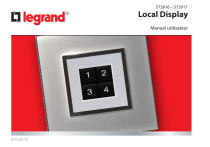
Lien public mis à jour
Le lien public vers votre chat a été mis à jour.